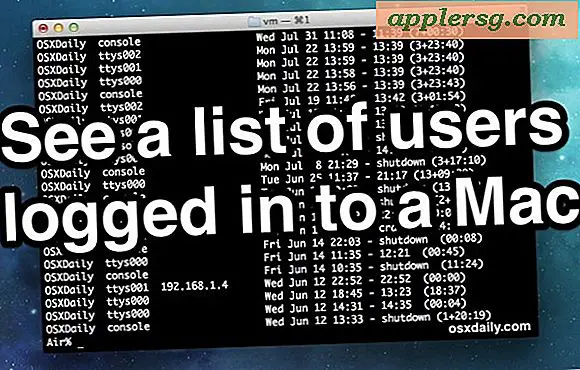Sesuaikan Folder LaunchPad dengan Emoji

Anda mungkin tahu sekarang bahwa Mac OS X Lion memiliki dukungan Emoji, yang mudah diakses di sebagian besar aplikasi. Ini membawa berbagai ikon dan emotikon ke Mac, dan beberapa di antaranya sempurna untuk menyesuaikan tampilan nama folder LaunchPad. Begini caranya:
- Buka TextEdit dan kemudian tekan Command + Option + T untuk memunculkan alat 'Karakter Khusus'
- Pilih "Emoji" dari daftar di sebelah kiri dan kemudian pilih kategori sub, temukan emotikon atau ikon yang ingin Anda gunakan dan klik dua kali untuk membuatnya muncul di jendela TextEdit kosong
- Sorot dan salin ikon emoji di TextEdit sehingga disimpan di dalam clipboard
- Tekan F4 atau kunci apa pun yang Anda putuskan untuk membuka LaunchPad
- Klik untuk membuka folder yang ingin Anda edit, lalu klik dua kali pada nama folder untuk melakukan perubahan
- Gunakan kursor mouse Anda atau tombol panah untuk pergi ke awal kata, dan tekan Command + P untuk menyisipkan ikon Emoji ke nama folder
- Klik di luar folder untuk mengatur perubahan

Menghapus ikon emoji dari nama folder sama dengan menghapus karakter lain apa pun. Ini sebenarnya adalah tip yang lebih tua dari dunia iOS tetapi LaunchPad dan SpringBoard iOS sangat mirip sehingga bekerja di Lion.

Ikon Emoji ini cenderung terlihat terbaik di layar yang lebih besar terutama karena ikon LaunchPad lebih besar, sesuatu yang belum ada yang tahu cara mengontrol secara mandiri - meskipun ikon LaunchPad secara universal lebih besar di Mac OS X 10.7.2 pengembang beta, ada masih tidak ada cara untuk menyesuaikan ukuran.
Menikmati ini? Lihat lebih banyak tips LaunchPad.